Prin fractali poate fi utilizată ca o imagine separată, sau pot fi folosite ca elemente PHOTOMANIPULATIONS, un fundal, un design grafic, asociate cu activitatea artistică.
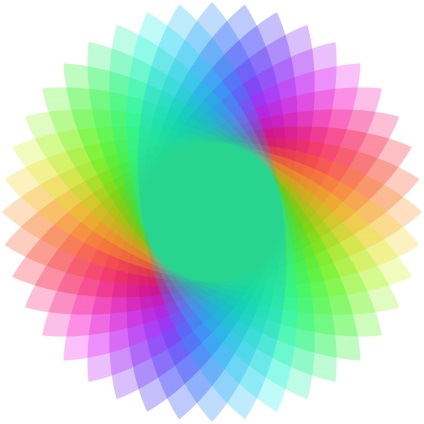
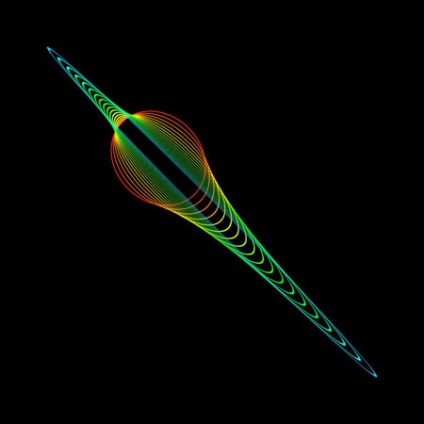
Nota translatatorului: în setările instrumentului Ellipse, setați opțiunea Căi. Nu uitați să creați un strat nou pe partea de sus a stratului cu fundalul. Creați un contur pe elipsă, faceți clic dreapta pe document și în fereastra care apare, selectați Stroke Path (Stroke Path), pre-setare o perie tare de culoare alba, dimensiunea pensulei la aproximativ 1-2 px.
Desenați o formă în centrul documentului nostru de lucru.
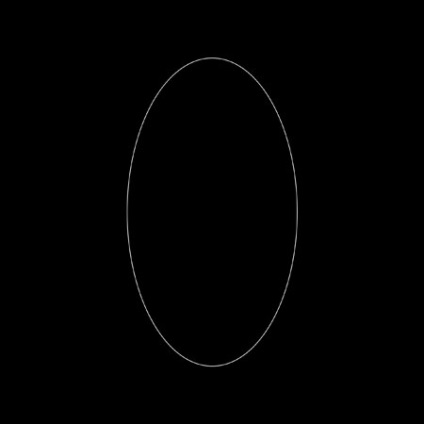
Treceți la instrumentul Deplasare (instrumentul Deplasare (V), și apoi activați instrumentul Free Transform (Free Transform instrument (Ctrl + T) sau idomRedaktirovanie - Free Transform (Edit> Free Transform) Rotiți conturul elipsei, aveți posibilitatea să țineți apăsată (Shift) atunci când .. rândul său, atunci rotația va fi efectuată la un interval de 15 grade. Apăsați tasta (Enter) pentru a aplica transformarea.
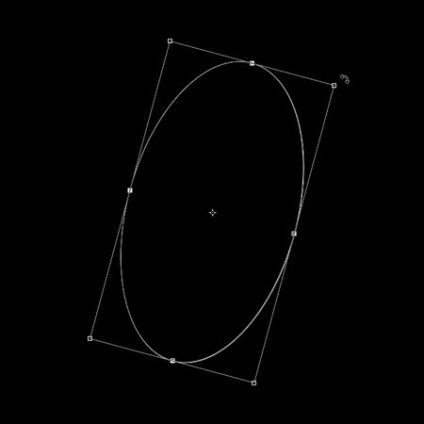
În acest moment, probabil ați ghicit deja cum putem crea valuri spirographic - duplicat conturul elipsei și apoi rândul său, duplicatul și astfel de câteva ori, până când va trece complet în jurul. Veți pierde foarte puțin timp dacă utilizați chei fierbinți. Comutare la instrumentul Deplasare (instrumentul Deplasare (V), apoi apăsați de mai multe ori combinația de taste (Ctrl + Shift + Alt + T), până când veți crea un cerc.
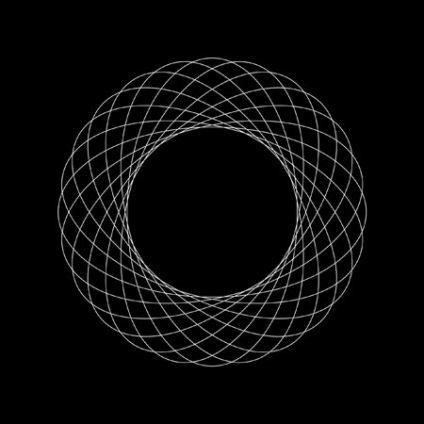
Așadar, am creat o simplă spirografie. Încercați să experimentați folosind diferite setări ale instrumentului de transformare. În capturile de ecran de mai jos, există setări suplimentare cu care puteți să jucați:
Prin schimbarea poziției punctului de referință:
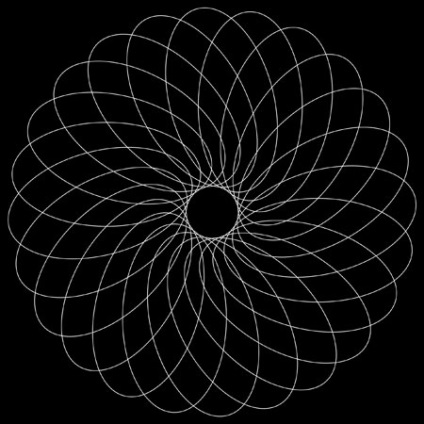
Modificarea lățimii și înălțimii:
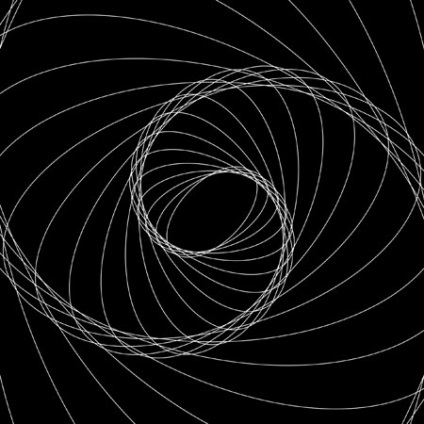
Schimbați unghiul de rotație și oblic:
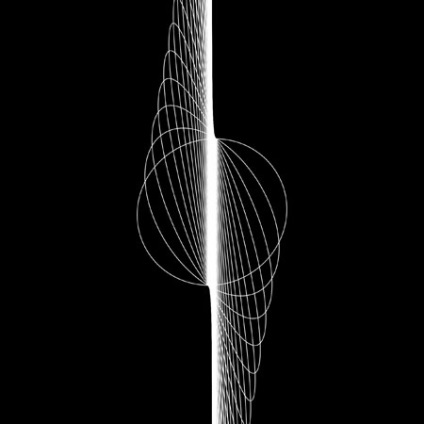
Deci, am experimentat cu setări diferite, acum este timpul să trecem la nivelul următor. În pașii următori, veți învăța cum să creați spirografie folosind operații (acțiuni), care ne va oferi oportunități suplimentare. Folosind operații (acțiuni), puteți schimba culoarea, opacitatea și multe alte setări, în plus față de transformarea setările pe care le-ați utilizat anterior.
Mai întâi, creați orice cale folosind orice instrument. Nu uitați să rasterizați stratul dacă ați desenat o formă utilizând un instrument vectorial. Pentru a face acest lucru, faceți clic dreapta pe strat și în fereastra care apare, selectați opțiunea Rasterize Layer. Am desenat conturul roșu obișnuit al ovalului.
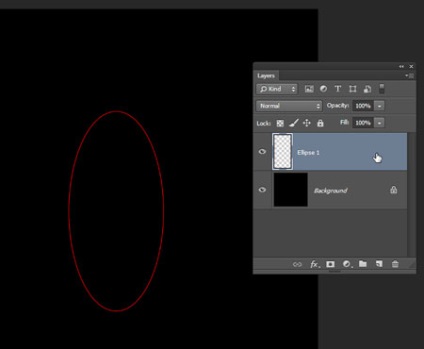
Apoi, creați o nouă operație prin panoul Acțiuni, mergeți la Fereastra - Acțiuni (Fereastră> Acțiuni). Pentru a crea o nouă operație, faceți mai întâi clic pe butonul Creare set nou în bara de instrumente inferioară a instrumentului Acțiuni. Dați-mi orice nume acestei operațiuni la discreția dvs. - Am numit această operațiune Spirograph. Apoi, faceți clic pe butonul Creați o acțiune nouă. Puteți să apelați oricum această operațiune, dar trebuie să specificați o cheie rapidă în câmpul Funcție cheie. Am ales cheia (F12). Faceți clic pe butonul Înregistrare.
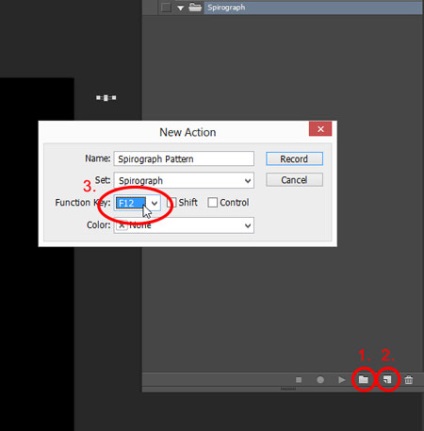
Deci, operația ta începe să înregistreze toate acțiunile tale. Urmați pașii de mai jos pentru a vă înregistra acțiunile.
1. Apăsați tastele (Ctrl + J) pentru a duplica stratul curent.
2. Apăsați tastele (Ctrl + T) pentru a activa instrumentul Free Transform. Aplicați orice acțiuni de transformare care vă plac. De exemplu, mi-am întors elipsa la 15º și apoi am deformat vertical cu 15º.
3. Apăsați tastele (Ctrl + U) pentru a activa instrumentul Hue / Saturation. Petreceți orice corecție de culoare la gustul dvs. De exemplu, am setat valoarea Hue la 8.
După ce ați terminat, faceți clic pe butonul Stop din bara de instrumente de jos. Acum aveți o nouă operație la care puteți lucra pur și simplu prin apăsarea tastei funcționale pe care ați atribuit-o mai devreme (am setat F12 ca tastă funcțională).
Nota Translatorului: opțiunea Acțiuni, puteți aplica oricăror contururi, deoarece toate acțiunile pe care le-ați înregistrat deja. În plus față de instrumentul Hue / Saturation, atunci când scrieți / creați o operație, puteți utiliza alte instrumente de corectare a culorilor, doar experimentați.
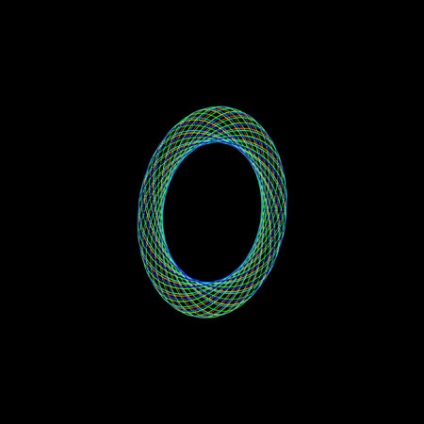
Pentru a modifica setările, faceți dublu clic pe oricare dintre acțiunile din cadrul acțiunii.
Asta arată undele mele spirografice schimbând pasul / acțiunea Transformați stratul curent și măriți lățimea și înălțimea transformării cu 110%.
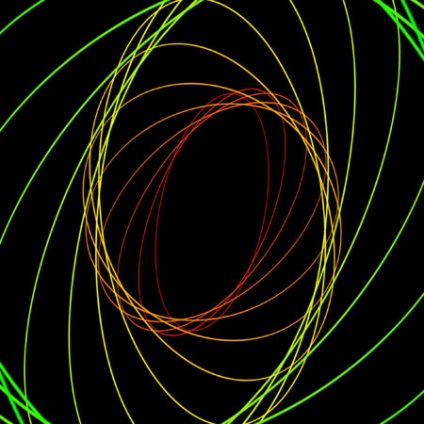
Nu a mers cum am vrut, asa ca am eliminat toate straturile, crescând înălțimea și lățimea de transformare de 105%, în loc de 110%.
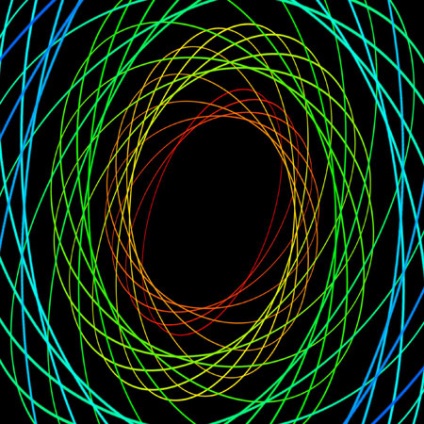
De acum înainte, totul depinde de tine, experimentați pentru a obține diferite forme. Și în timpul experimentării, probabil veți găsi noi modalități de a crea nu numai valuri spirografice, ci și diverse fractale arbitrare. Mai jos sunt câteva exemple pe care le puteți crea.
Duplicați stratul.
Transformare liberă (Unghi): 5º, Greutate orizontală: 10º
Offset (Offset) Filtru - Diverse - Offset (Filter> Altele> Offset) - spre dreapta și în jos (10 px).
Nuanță / Saturație - Saturație (Hue) 10º
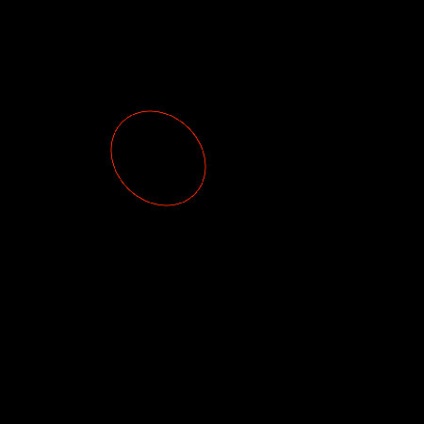
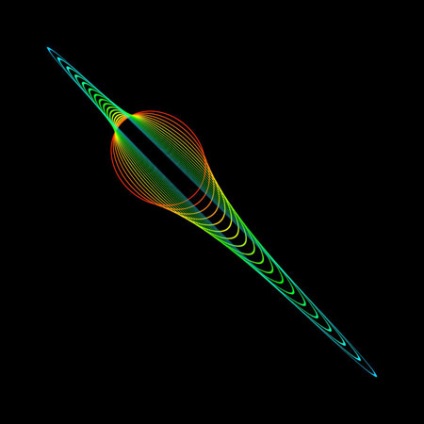
Duplicați stratul.
Transformare liberă (unghi): 9º
Culoare / Saturație - Hue 9º
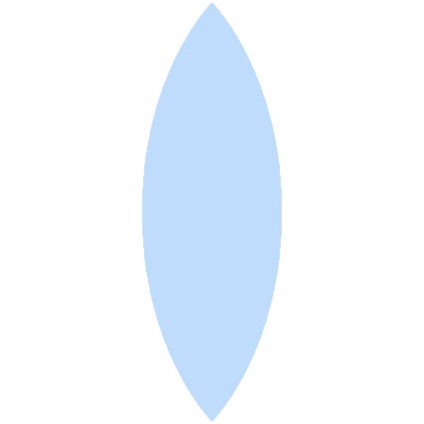
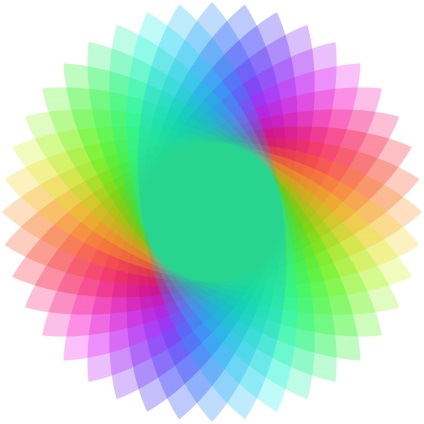
Traducător: Sadigaliev Marat
Articole similare
Trimiteți-le prietenilor: